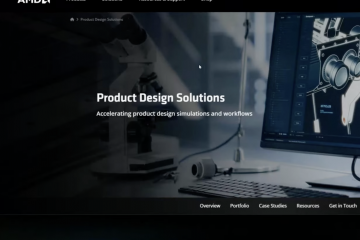O erro 0x0000011b ocorre quando você não consegue se conectar a uma impressora na rede pela primeira vez. Isso indica que seu sistema falhou ao baixar e instalar os drivers para a impressora devido a uma incompatibilidade de diretório ao tentar se conectar ao servidor de rede.
Você verá a mensagem de erro “Falha na operação com erro 0x000001b“nesses casos. Esse problema começou em setembro de 2021 devido a bugs nas atualizações de segurança de 14 de setembro. Embora a Microsoft já tenha resolvido o problema, ele ainda pode ocorrer se você tiver um sistema mais antigo. Ou algum outro atualizações posteriores também podem ser responsáveis por tais problemas.
Como corrigir falha na operação com o erro 0x0000011b?
Abaixo mencionadas estão as prováveis soluções para o erro 0x000001b. Qualquer uma delas deve funcionar. No entanto, é melhor segui-los para evitar outros problemas em seu sistema.

Atualize seu sistema
A Microsoft lançou um recurso de segurança em janeiro Janeiro de 2021 para resolver a vulnerabilidade de falsificação do spooler de impressão do Windows, CVE-2021-1678. No entanto, os usuários precisavam definir a entrada de registro RpcAuthnLevelPrivacyEnabled como 1 para habilitar esse recurso.
As atualizações de segurança KB5005573 e KB5005565 (14 de setembro de 2021), que também foram incluídas em 21 de setembro de 2021, pacote de atualização cumulativa, definir automaticamente esta chave para ativar o recurso de segurança. No entanto, isso também iniciou o erro 0x0000011b, juntamente com muitos outros erros de impressora de rede.
A Microsoft há muito tempo resolveu esses problemas nas atualizações posteriores, ou seja, KB5005611, KB5006667, KB5006669, KB5006738 e KB5007189. Portanto, você precisa instalar essas atualizações para resolver o problema se não estiver atualizando seu sistema há muito tempo.
Além disso, não é impossível que problemas semelhantes ocorram no futuro. Portanto, sempre recomendamos instalar regularmente as atualizações junto com as opcionais.
Veja como você pode instalar as atualizações mais recentes:
Abra Executar pressionando Win + R. Digite ms-settings:windowsupdate e pressione Entre para carregar Configurações de atualização. Clique em Instalar agora se houver atualizações disponíveis ou Verificar atualizações se não estiverem.
Você também precisa retomar as atualizações caso as tenha pausado anteriormente. Recomendamos consultar nosso artigo sobre como parar o Windows Update e executar as etapas inversas se você não souber como retomar as atualizações do Windows.
Adicionar driver de impressora de rede
Você também pode corrija o erro instalando o driver da impressora de rede para a porta local do seu lado (do lado do cliente). Na verdade, esse erro ocorre porque o lado do cliente não consegue baixar os drivers necessários para a impressora host e se conectar a ela. Portanto, a instalação manual do driver deve contornar o problema.
Veja o que você precisa fazer no PC do cliente:
Abra Run. Digite control printerscon e pressione Enter para abrir Dispositivos e impressoras dentro do Painel de Controle.Clique em Adicionar uma impressora.
 Selecione A impressora que desejo não está listada. Marque Adicionar uma impressora local ou impressora de rede com configurações manuais e clique Avançar.
Selecione A impressora que desejo não está listada. Marque Adicionar uma impressora local ou impressora de rede com configurações manuais e clique Avançar.
 Marque Criar uma nova porta, defina Tipo de porta como Porta local e pressione Avançar. Digite \\“Nome do computador”\“ Nome da impressora”, por exemplo, \\DESKTOP-TTSIR65\Canon TS3522. Em seguida, clique em OK.
Marque Criar uma nova porta, defina Tipo de porta como Porta local e pressione Avançar. Digite \\“Nome do computador”\“ Nome da impressora”, por exemplo, \\DESKTOP-TTSIR65\Canon TS3522. Em seguida, clique em OK.
 Se você receber o erro A porta já existe, você deve ter criado esta porta em algum momento no passado. Nesses casos, clique em OK. Em seguida, marque Usar uma porta existente e configure-a para esta porta. Clique em Avançar. Aqui, você precisa selecione o motorista. Se a lista não contiver o driver necessário, clique em Windows Update. Selecione seu Fabricante e Impressora.
Se você receber o erro A porta já existe, você deve ter criado esta porta em algum momento no passado. Nesses casos, clique em OK. Em seguida, marque Usar uma porta existente e configure-a para esta porta. Clique em Avançar. Aqui, você precisa selecione o motorista. Se a lista não contiver o driver necessário, clique em Windows Update. Selecione seu Fabricante e Impressora.
 Se ainda não conseguir encontrar o driver necessário,Faça o download do driver no site oficial.Extraia-o para obter o arquivo.inf.Na página de listagem na janela Adicionar impressora, clique em Com disco > Navegar.
Se ainda não conseguir encontrar o driver necessário,Faça o download do driver no site oficial.Extraia-o para obter o arquivo.inf.Na página de listagem na janela Adicionar impressora, clique em Com disco > Navegar.
 Navegue até o arquivo.inf, selecione-o e clique em Abrir.Agora, clique em Avançar > Avançar.Você pode verificar se o driver está funcionando clicando em Imprimir uma página de teste. Depois de configurar tudo, clique em Concluir.
Navegue até o arquivo.inf, selecione-o e clique em Abrir.Agora, clique em Avançar > Avançar.Você pode verificar se o driver está funcionando clicando em Imprimir uma página de teste. Depois de configurar tudo, clique em Concluir.
Remova a privacidade da autenticação da impressora usando o Editor do Registro
Como o erro ocorre porque a atualização define automaticamente uma determinada entrada do registro, você pode resolvê-lo limpando-o ou definindo-o como zero (0) no host ou lado do servidor.
No entanto, isso desativa a mitigação da vulnerabilidade de segurança CVE-2021-1678. Portanto, é sempre recomendável atualizar para a versão mais recente em vez de alterar esta configuração.
Independentemente disso, veja como você pode desativar esta entrada usando o Editor do Registro no PC host:
Abra Run.Type regedit e clique em OK para abrir o Editor de registro. Navegue até Computer\HKEY_LOCAL_MACHINE\System\CurrentControlSet\Control\PrintProcure por RpcAuthnLevelPrivacyEnabled e clique duas vezes nele.
 Defina seu Valorize os dados para 0 e clique em OK. Se não conseguir encontrá-los, você precisa criar a entrada da seguinte forma: Clique com o botão direito do mouse em Imprimir e selecione Novo > Valor DWORD (32 bits).
Defina seu Valorize os dados para 0 e clique em OK. Se não conseguir encontrá-los, você precisa criar a entrada da seguinte forma: Clique com o botão direito do mouse em Imprimir e selecione Novo > Valor DWORD (32 bits).
 Defina seu nome como RpcAuthnLevelPrivacyEnabled. Como você está criando a entrada, seu sistema deve definir automaticamente seu valor como 0 Se não, você precisa fazer isso sozinho.
Defina seu nome como RpcAuthnLevelPrivacyEnabled. Como você está criando a entrada, seu sistema deve definir automaticamente seu valor como 0 Se não, você precisa fazer isso sozinho.
Se isso não resolver o problema, faça essas alterações também no PC do cliente.
Desinstalar atualizações recentes
O último método que você pode tentar é desinstalar as atualizações de bugs. Se você ainda estiver enfrentando o erro devido às atualizações de segurança KB5005573 e KB5005565, tente desinstalá-las. No entanto, essas atualizações também contêm outros patches de segurança, portanto, faça-o apenas como último recurso.
Por outro lado, embora nenhuma das outras atualizações até o dia da criação deste artigo tenha causado problemas semelhantes, seria imprudente negar que uma atualização futura pode incluir bugs semelhantes. Nesses cenários, você precisa verificar o histórico de atualizações e desinstalar a atualização mais recente assim que encontrar o erro. Caso contrário, você precisa aguardar mais correções de bugs.
Você deve desinstalar as atualizações nos computadores host e cliente. Veja como fazer isso:
Abra Run. Digite appwiz.cpl e pressione Enter para abrir Programas e recursos. Clique em Exibir atualizações instaladas.

 Pesquise a atualização recente ou com bugs em Microsoft e selecione-o. Você pode pesquisar na Internet para obter mais informações, se necessário. Clique em Desinstalar e confirme com Sim.
Pesquise a atualização recente ou com bugs em Microsoft e selecione-o. Você pode pesquisar na Internet para obter mais informações, se necessário. Clique em Desinstalar e confirme com Sim.